在高等教育和政府部门担任首席信息官近九年,并在我 20 年职业生涯的大部分时间里担任高级 IT 领导职位后,我决定改变方向。我一直觉得指导、建议和辅导 IT 领导者是最快乐的事情。在各种首席信息官圆桌会议和首席信息官论坛上,我经常帮助新的首席信息官和 IT 主管“站稳脚跟”,我决定想做更多这样的事情。
所以我创建了自己的公司!在 Hallmentum,我与首席信息官和 IT 领导者合作,为战略规划和组织发展提供建议。为了帮助建立组织,我还提供 IT 领导力发展培训计划,为当前和新兴的 IT 领导者提供技能和工具。
由于我一直是一位开源软件倡导者,我决定尽可能使用开源软件来运营我的业务。是的,您真的可以使用开源软件来运营一家企业。
创建公司图形
让我们从我的公司徽标开始。每家公司都需要一个徽标,我使用 Inkscape 创建了我的徽标。这很容易做到;如果您以前使用过绘图程序,那么 Inkscape 会很自然地使用。
Inkscape 是一款用于创建 SVG 文件的绘图工具,这对于公司徽标来说非常棒。我的徽标可以完美地放大和缩小——从文档上的小角图像到大幅面海报或横幅。Inkscape 让我可以导出为各种常用格式。我的广告合作伙伴很欣赏 Inkscape 可以导出为 EPS(封装 Postscript),这使得在产品上打印徽标变得轻而易举。
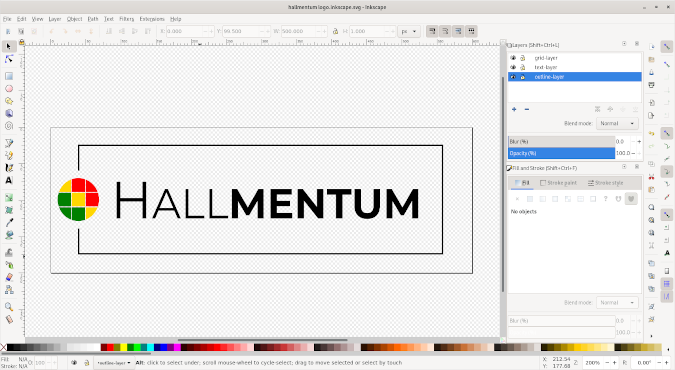
一旦我有了徽标,我就使用 GIMP 创建了一个“启动图像”。我的启动图像是我的徽标放置在背景图像之上,例如两个人握手。启动图像通常用于代替纯徽标,在需要额外活力的地方使用,例如在印刷材料上。我还在我网站上使用了启动图像的一个版本。GIMP 是完成这项工作的正确工具!我可以创建图层并应用不同的效果。我可以将完成的图像导出为不同的格式,包括 PNG 和 JPG。
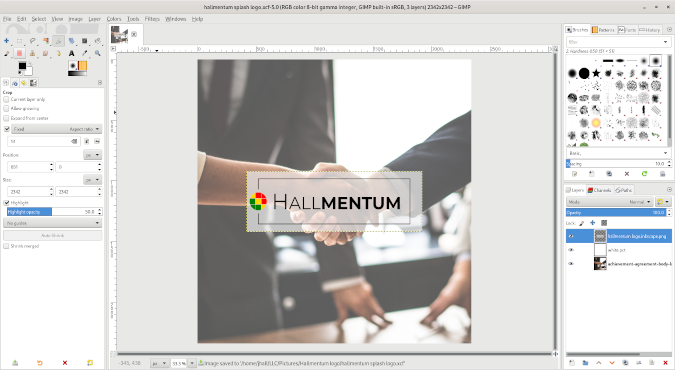
我在多个地方使用启动图像,包括印刷广告材料。我最近参加了一个会议,想要一些大幅面明信片来赠送。我当地的印刷店可以打印 8"x5" 的“满版”明信片。满版需要一个特殊的印刷就绪文件,该文件与 8"x5" 打印区域重叠并提供裁剪标记,以便打印机确切知道在哪里裁剪明信片。
幸运的是,Scribus 可以做到这一点!使用 Scribus 创建我的印刷就绪文件非常简单。我设置了一个绿色网格来显示 8"x5" 打印区域,这让我可以在正面重新创建启动图像,并在背面排列我的文本。启动图像和带有我的联系信息的金色条形与打印区域重叠。
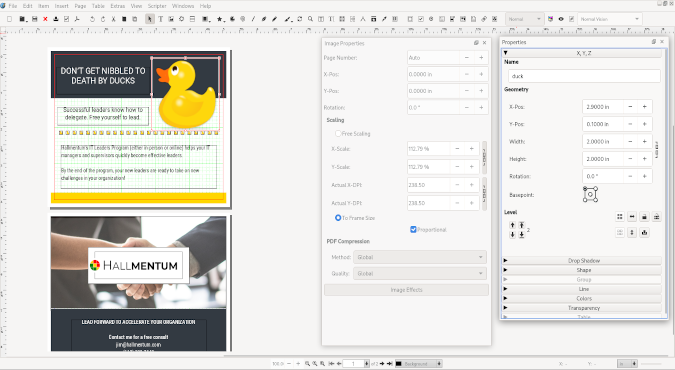
一旦我按照我想要的方式布局了明信片,我就将其从 Scribus 导出为 PDF 格式。我喜欢使用 Evince(GNOME 中的 PDF 查看器)预览 PDF 文件。
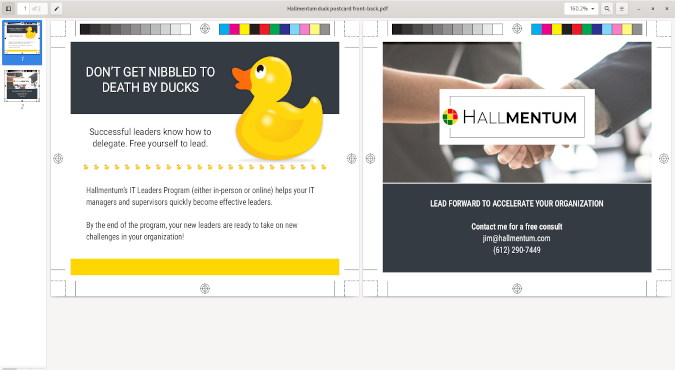
我当地的印刷店能够使用该 PDF 完全按照屏幕上的样子打印我的明信片。Scribus 还可以生成套准标记和颜色测试,我的印刷店对此表示赞赏。
制作演示文稿
我定期进行关于我的业务如何帮助组织的演示文稿。例如,我最近做了一个关于灾难恢复和业务连续性的演讲。我喜欢使用 LibreOffice 进行演示。当我想分享幻灯片的副本时,我会将它们导出为 PDF,以便每个人都可以阅读。有时,我需要与其他人(例如共同演讲者)共享我的幻灯片,以便他们可以编辑幻灯片。LibreOffice 可以读取和写入 Microsoft PowerPoint 文件——只要你们都使用相同的字体,这都是无缝的。
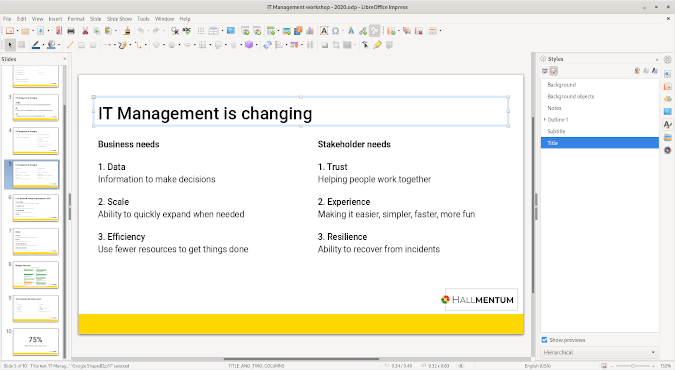
出版培训材料和书籍
我的业务的一个重要部分是提供 IT 领导力发展培训,以帮助 IT 经理和主管进行战略性思考并成为更好的领导者。管理团队围绕相同的战略愿景保持一致的组织更容易取得成功。所以这就是我所做的。
我创建了一本工作手册,我将其提供给 IT 领导力发展培训计划中的每位学员,以便在培训期间以及以后用作参考。使用 LibreOffice 创建工作手册非常简单。我可以轻松插入图表,例如我在 LibreOffice 外部创建的饼图图像。我可以添加内联绘图和艺术作品,例如学生在分组讨论中使用的空饼图。
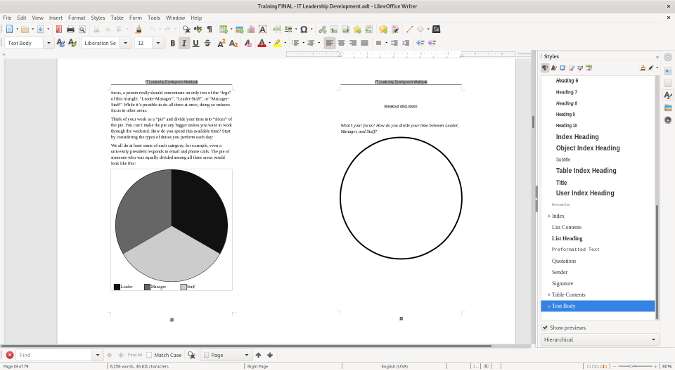
在 LibreOffice Writer 中添加图表和图像
我最近写了一本书,通过我的公司出版,通过自助出版合作伙伴 Lulu 印刷,并通过亚马逊销售。Coaching Buttons 是关于 IT 领导力和领导力发展各个主题的 essays 合集。我与一位编辑合作完成了这个项目。我们最初在 Google Docs 中协作,但是当到了最终编辑和打印格式时,我们切换到了文字处理文件。
我使用 LibreOffice 制作了最终打印稿,但我的编辑使用了 Microsoft Word。在最终编辑过程中,我们能够来回交换文件。她可以添加注释和进行编辑,我可以在以后使用修订模式进行查看。一切都很顺利和无缝。
在这种情况下,我们将 LibreOffice ODT 文件通过电子邮件发送给对方,Word 可以读取该文件。但是我也曾与其他客户合作开展项目,我们共享了一个 Word DOCX 文件,LibreOffice 对此没有问题。我发现 LibreOffice 与 Microsoft Office 非常兼容。LibreOffice 可以读取和写入 Word 文件、Excel 电子表格和 PowerPoint 演示文稿。如果您安装了相同的字体,或者至少是度量等效字体,那么文档看起来会相同。这使得项目协作成为一个透明的过程。
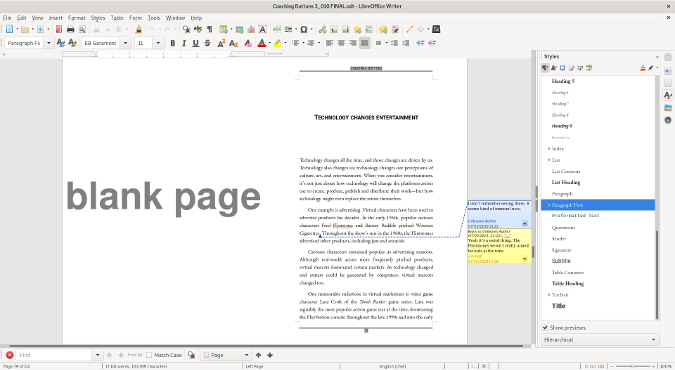
在 LibreOffice Writer 中查看评论
我的大部分日常工作都是建立在开源软件之上的。我使用开源软件不是因为我想省钱。我使用开源软件是因为我使用最适合我公司的软件。开源软件随时可以投入工作。我每天都在证明这一点。




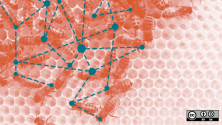

3 条评论